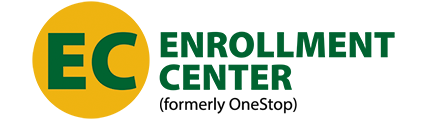Student Accounts
Payments and Information/Assistance Involving Student Financial Matters
PAYMENT OR ARRANGEMENTS due at the time of class registration to secure your class schedule!
- PAY NOW or enroll in a PAYMENT PLAN [instructions] through your MyMercer student portal.
- If you have financial aid pending, access your award details at your MyMercer student portal.
Mailed payments must be addressed to:
STUDENT ACCOUNTS OFFICE
Mercer County Community College
P.O. Box 17202
Trenton, NJ 08690
Contact Us
Student Accounts / Cashier Office
email bursar@mccc.edu
phone (609) 570-3499
Lucia Brown-Joseph
Director of Student Accounts
(609) 570-3404
Christine Reid
Assistant Director of Student Accounts
(609) 570-3159
Monday through Friday
9 a.m. to 5 p.m.
payment options
Follow payment options below to complete your registration:
- FINANCIAL AID: Confirm the status of your financial aid award via your MyMercer student portal. For assistance with accessing your portal, ask Enrollment Services. If you do not have an award, complete and submit your financial aid application now. You will need to sign up for a payment plan to register until an award is posted in your portal.
- LOAN: Confirm the status of your loan award via your MyMercer student portal. For assistance with accessing your portal, ask Enrollment Services. If you do not have a loan, go to your MyMercer student portal to complete and submit your loan application. You will need to sign up for a payment plan to register until a loan is posted in your portal.
- SCHOLARSHIP FUNDS: Show proof of your scholarship award or confirm the status of your scholarship award via your MyMercer student portal.
- PAYMENT PLAN: Submit your credit card / debit card / bank account information to set up a payment plan via your MyMercer student portal.
- FULL PAYMENT: Pay the entire tuition balance via cash, credit card, debit card, or personal check at the Student Accounts Office. Full payment may also be made online via your MyMercer student portal using credit or debit card.
- EMPLOYER / SPONSOR PAY: At the time of registration, show proof that your employer or sponsor intends to pay for your classes. To complete your registration process, this proof must be submitted to the Student Accounts Office immediately after registration.
- MCCC EMPLOYEES: All MCCC employees intending to register for credit courses must follow the established approval and registration process. For details, refer to the relevant union or contact Human Resources at hr@mccc.edu
- TRANSFERMATE to make payments of international/foreign currency to a local bank account: MCCC has partnered with TransferMate to provide seamless international payments through your online student account. Log into your MyMercer student portal, select Make A Payment, choose TransferMate from the dropdown menu, and follow prompts. For further instructions of how to make a payment with TransferMate please view this short video.
Instrucciones para el Plan de Pago
Estas instrucciones lo guiaran a través del proceso de iniciar sesión en su portal, ir al centro de pago, y completando la información de pago.
- Vaya a mccc.edu y haga clic en MyMercer
- Haga clic en el boton Iniciar session
- Ingrese su nombre de usuario y contrasena
- Haga clic en “Plan de Pago”
- Haga clic en “Inscribirse en el Plan de Pago”
- Seleccione el termino para el que desea inscribirse en el Plan de Pago en el menu desplegable, y haga clic “Seleccionar”
- Se presentara una opcion
-- Haga clic en “Detalles para ver los detalles del plan”
-- Haga clic en “Seleccionar” para continuar - Se presentan los detalles del plan, incluyendo las fechas de las cuotas y los montos, por favor leerlos
-- Haga clic en “Continuar” para continuar - Seleccione el metodo con el que desea pagar en el menu desplegable
-- Haga clic en “Continuar”
Complete toda la informacion de pago relevante y haga clic en Continuar cuando termine. Mientras todo es correcto, continue seleccinando Continuar/Hacer pago hasta que se le indique el pago fue exitoso. Lea los acuerdos antes de hacer clic en Continuar.
Se enviara un recibo a su correo electronico de estudiante, y deberia poder hacer una captura de pantalla del pago final en la pagina de confirmacion. Asegurese de continuar hasta el final y realizer el pago al final; si no recibe un recibo, entonces no completo el pago.
Instrucciones para Pagar Ahora
Estas instrucciones lo guiaran a través del proceso de iniciar sesión en su portal, ir al centro de pago, y completando la información de pago.
- Vaya a mccc.edu y haga clic en MyMercer
- Haga clic en el boton Iniciar session
- Ingrese su nombre de usuario y contrasena
- Haga clic en “Pagar ahora”
- Haga clic en “Realizar un pago”
- Haga clic en “Continuar al centro de pago”
- Haga clic en “Realizar pago”
- Seleccione el plazo que desea pagar
-- Haga clic en “Continuar” para continuar - Seleccione el metodo con el que desea pagar en el menu desplegable
-- Haga clic en “Continuar”
Complete toda la informacion de pago relevante y haga clic en Continuar cuando termine. Mientras todo es correcto, continue seleccinando Continuar/Hacer pago hasta que se le indique el pago fue exitoso.
Se enviara un recibo a su correo electronico de estudiante, y deberia poder hacer una captura de pantalla del pago final en la pagina de confirmacion. Asegurese de continuar hasta el final y realizer el pago al final; si no recibe un recibo, entonces no completo el pago.
FOR ASSISTANCE WITH:
Course Registration ★ Admission Application ★ Financial Aid ★ Transfer & Career Services ★ Advisement & Success Coaching ★ Tuition Payment or Payment Plan ★ much more!